ps白裙可愛90后美女
2022-12-25 21:22:19
來源/作者: /
己有:30人學習過
5、創建可選顏色調整圖層,對紅、黃、白進行調整,參數設置如圖16- 18,效果如圖19。這一步微調圖片中的暖色。

<圖16>
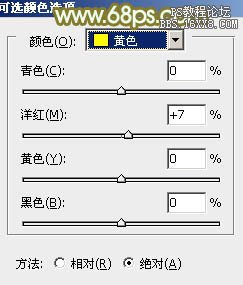
<圖17>
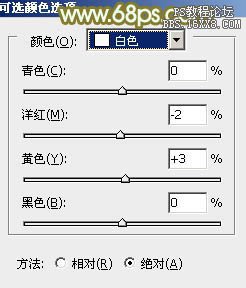
<圖18>

<圖19>
6、按Ctrl+ Alt + 2 調出高光選區,按Ctrl + Shift + I 反選,新建一個圖層填充紅褐色:#8C674A,混合模式改為“濾色”,不透明度改為:70%,效果如下圖。這一步給圖片暗部增加紅褐色。

<圖20>
7、創建可選顏色調整圖層,對紅、黃、白進行調整,參數設置如圖21- 23,效果如圖24。這一步主要降低高光部分的亮度。
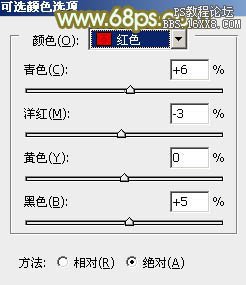
<圖21>
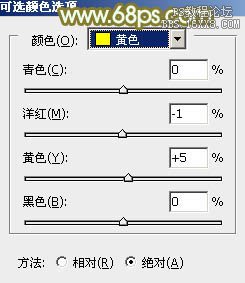
<圖22>
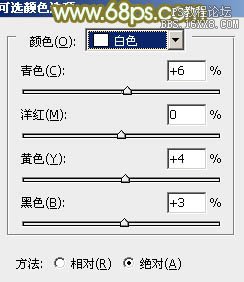
<圖23>

<圖24>
8、按Ctrl+ Alt + 2 調出高光選區,新建一個圖層填充淡黃色:#D6C18C,不透明度改為:10%,效果如下圖。

<圖25>
9、創建曲線調整圖層,對RGB、紅、綠、藍通道進行調整,參數設置如圖26- 29,確定后把圖層不透明度改為:60%,效果如圖30。這一步主要增加圖片暗部亮度。
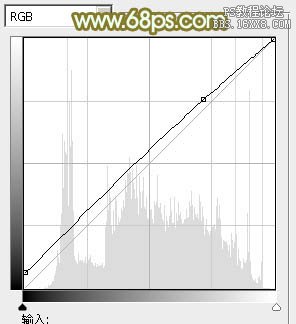
<圖26>
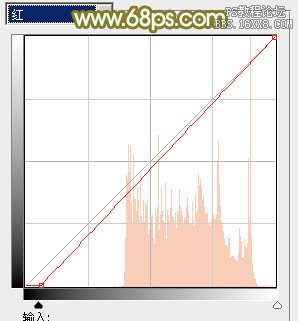
<圖27>
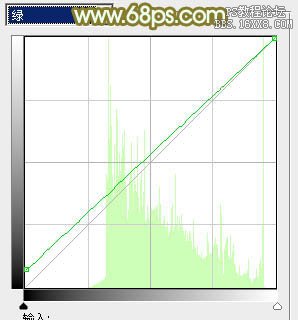
<圖28>
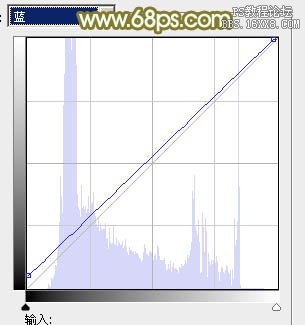
<圖29>

<圖30>
上一篇:ps漂亮的粹花裙美女




























